- Часть 1: Как сделать резервную копию текстовых сообщений на iPhone в Gmail
- Часть 2: Как сделать резервную копию текстовых сообщений на iPhone с помощью iCloud
- Часть 3: Как сделать резервную копию текстовых сообщений на iPhone с помощью iTunes или Finder
- Часть 4: Как сделать резервную копию текстовых сообщений на iPhone с помощью резервного копирования и восстановления данных FoneLab iOS
- Часть 5: Часто задаваемые вопросы о том, как сделать резервную копию текстовых сообщений на iPhone в Gmail
Резервное копирование и восстановление iPhone / iPad / iPod без потери данных.
Лучшее резервное копирование текстовых сообщений с iPhone на Gmail
 Размещено от Бои Вонг / 16 фев, 2022 16:00
Размещено от Бои Вонг / 16 фев, 2022 16:00Текстовые сообщения являются одними из самых важных данных на iPhone и должны часто создавать резервные копии. Резервное копирование текстовых сообщений к Gmail имеет важное значение, потому что это, несомненно, удобно и эффективно. Кроме того, в некоторых случаях каждое сообщение, которым обмениваются, содержит важную информацию. Или актуальный контент, который важен всегда или может быть полезен в будущем. Возможно, вы хотите сохранить все в разговоре на всю жизнь, потому что они хранят воспоминания в вашем Gmail. Ведь вы можете получить к ним доступ в любое время. Или, может быть, вы планируете сохранять записи всех разговоров, чтобы защитить свои права или использовать их в качестве улик.
Тем не менее, у вас могут быть и другие причины для этого. Самое главное, как вы можете создавать резервные копии текстовых сообщений с вашего iPhone в Gmail? Что ж, этот пост покажет вам, как это сделать правильно, и другие различные способы резервного копирования текстовых сообщений.
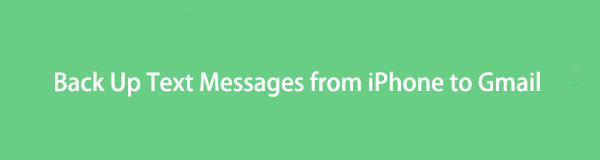

Список руководств
- Часть 1: Как сделать резервную копию текстовых сообщений на iPhone в Gmail
- Часть 2: Как сделать резервную копию текстовых сообщений на iPhone с помощью iCloud
- Часть 3: Как сделать резервную копию текстовых сообщений на iPhone с помощью iTunes или Finder
- Часть 4: Как сделать резервную копию текстовых сообщений на iPhone с помощью резервного копирования и восстановления данных FoneLab iOS
- Часть 5: Часто задаваемые вопросы о том, как сделать резервную копию текстовых сообщений на iPhone в Gmail
Часть 1. Как сделать резервную копию текстовых сообщений на iPhone в Gmail
Начнем с того, что Gmail — это служба электронной почты, которую Google предоставляет бесплатно. Помимо основной цели предоставления огромного объема хранилища для почты, вы можете использовать Gmail для автоматического получения и хранения ваших текстовых сообщений с помощью сторонних приложений. Это очень популярный способ резервного копирования текстовых сообщений в Gmail.
Шаги о том, как сделать резервную копию текстовых сообщений на iPhone в Gmail:
Шаг 1Начните с направления в Настройки приложение вашего iPhone прямо в Сообщения.
Шаг 2Оттуда выберите Пересылка текстовых сообщений вариант. После этого введите Адрес Gmail где вы хотите хранить свои сообщения.
После этого ваши текстовые сообщения будут автоматически сохранены в той учетной записи Gmail, которую вы ввели. Однако в некоторых случаях текстовые сообщения не пересылаются в Gmail. Иногда у вас могут возникнуть проблемы с доступом к этим сообщениям в Gmail. В этом случае вам следует рассмотреть другие методы резервного копирования текстовых сообщений iPhone, чтобы предотвратить такие ситуации, как учетные записи или другие проблемы.
Пожалуйста, продолжайте, и у нас есть несколько отличных альтернатив для вас.
Часть 2. Как сделать резервную копию текстовых сообщений на iPhone с помощью iCloud
Как пользователь iPhone, вы, скорее всего, знакомы с iCloud. Действительно, вы можете использовать iCloud для резервного копирования ваших текстовых сообщений вместе со всеми данными на вашем iPhone. Убедитесь, что ваш iPhone подключен к Интернету, и выполните следующие действия.
Шаги о том, как сделать резервную копию текстовых сообщений на iPhone с помощью iCloud:
Шаг 1Для начала перейдите к ICloud меню на вашем iPhone Настройки приложение
Шаг 2Оттуда выберите ICloud Резервное копирование, затем нажмите Создать копию. Этот процесс также создаст резервную копию ваших текстовых сообщений.
Обратите внимание, что iCloud не позволяет вам получать доступ к вашим текстовым сообщениям и просматривать их. Вы не можете выборочно создавать резервные копии сообщений на веб-сайте iCloud. Следовательно, вы должны создать резервную копию всего вашего устройства и восстановить эту резервную копию, если хотите получить свои сообщения.
Кроме того, вы также можете использовать собственный iTunes или Finder от Apple без подключения к Интернету.
FoneLab позволяет выполнять резервное копирование и восстановление iPhone / iPad / iPod без потери данных.
- Резервное копирование и восстановление данных iOS на ваш ПК / Mac легко.
- Предварительно просмотрите данные, прежде чем восстанавливать данные из резервных копий.
- Резервное копирование и восстановление данных iPhone, iPad и iPod touch Выборочно.
Часть 3. Как сделать резервную копию текстовых сообщений на iPhone с помощью iTunes или Finder
Apple iTunes и Finder являются менеджерами данных по умолчанию для своих устройств iOS. Действительно, вы можете сделать резервную копию и восстановить все данные вашего iOS, включая ваши текстовые сообщения. Это решение может показаться вам лучше, потому что вы используете компьютер, и вместо этого оно сохраняет ваши данные на компьютере.
Шаги о том, как сделать резервную копию текстовых сообщений на iPhone с помощью iTunes или Finder:
Шаг 1Во-первых, используйте USB-кабель для подключения iPhone к компьютеру. После этого откройте iTunes или Finder на своем компьютере.
Шаг 2После этого нажмите Обзор, поставить галочку Этот компьютер, затем нажмите Создать копию под Резервные копии .
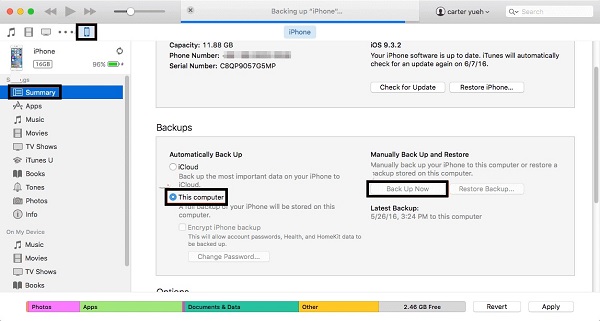
Шаг 3Наконец, вас попросят зашифровать ваши резервные копии или нет.
Но тогда вы не можете создавать резервные копии текстовых сообщений только в iTunes или Finder, как в iCloud. Это может занять много времени, и вы можете захотеть сохранить как можно больше места в памяти, чего вы не можете сделать с помощью двух предыдущих методов, потому что резервное копирование всего вашего устройства занимает много места в памяти.
При этом вам лучше всего подойдет стороннее приложение, которое позволяет выполнять выборочное резервное копирование.
Часть 4. Как сделать резервную копию текстовых сообщений на iPhone с помощью резервного копирования и восстановления данных FoneLab iOS
FoneLab iOS Резервное копирование и восстановление данных стоит выше всех доступных инструментов с точки зрения выборочного резервного копирования. Это стороннее приложение, которое на 100% безопасно и защищено. Кроме того, он имеет простой дизайн программы и простые опции. С помощью резервного копирования и восстановления данных FoneLab iOS вы можете создавать резервные копии любых данных в любое время. Либо все ваше устройство iOS, либо только то, что вам нужно. Следовательно, если вы хотите создавать резервные копии только текстовых сообщений с вашего iPhone максимально безопасно, эффективно и быстро, то это идеально для вас.
FoneLab позволяет выполнять резервное копирование и восстановление iPhone / iPad / iPod без потери данных.
- Резервное копирование и восстановление данных iOS на ваш ПК / Mac легко.
- Предварительно просмотрите данные, прежде чем восстанавливать данные из резервных копий.
- Резервное копирование и восстановление данных iPhone, iPad и iPod touch Выборочно.
Шаги о том, как сделать резервную копию текстовых сообщений на iPhone с помощью FoneLab iOS Резервное копирование и восстановление данных:
Шаг 1Во-первых, FoneLab iOS Data Backup & Restore необходимо сначала загрузить и установить на свой компьютер. Затем используйте USB-кабель для подключения iPhone к компьютеру.

Шаг 2В интерфейсе программы нажмите Резервное копирование и восстановление данных iOS.

Шаг 3Затем выберите Резервное копирование данных iOS Затем нажмите Start.
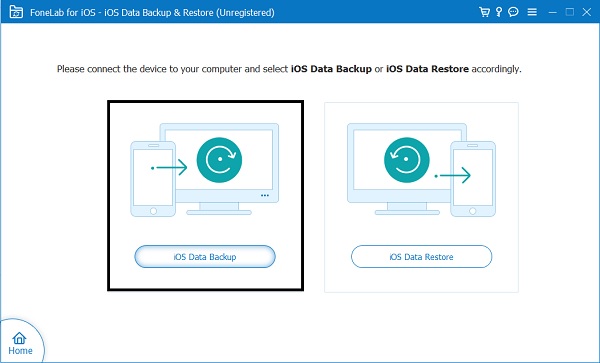
Шаг 4Наконец, отметьте Сообщения среди данных для резервного копирования, затем нажмите Следующая.

Шаг 5Наконец, выберите, хотите ли вы Стандартное резервное копирование или Зашифрованное резервное копирование, затем нажмите Start.

Часть 5. Часто задаваемые вопросы о том, как сделать резервную копию текстовых сообщений на iPhone в Gmail
Как вы ищете старые текстовые сообщения на своем iPhone?
Поиск старых текстовых сообщений на iPhone может быть быстрым и простым. Для начала откройте приложение «Сообщения» на своем iPhone, затем введите текстовый разговор, который вы хотите найти, в строке поиска в верхней части. После открытия разговора, в котором находится текстовое сообщение, которое вы хотите найти, нажмите «Местоположение» в левом верхнем углу или «Сеть» в правом верхнем углу экрана. После этого он автоматически перейдет в самое начало разговора.
Где сохраняются текстовые сообщения на iPhone?
Текстовые сообщения на iPhone сохраняются в его базе данных.
В каком формате текстовые сообщения при экспорте?
Текстовые сообщения с iPhone в основном экспортируются в форматах файлов TXT и RTF.
На этом завершается резервное копирование текстовых сообщений на вашем iPhone в Gmail и другие. Поздравляем, потому что теперь у вас есть надежные способы сохранить ваши любимые сообщения. Превыше всего, FoneLab iOS Резервное копирование и восстановление данных это лучший способ, потому что он защищает ваши текстовые сообщения столько, сколько вы хотите, и это экономит вам много времени. Представьте себе, сколько времени и места для хранения вы можете сэкономить, создав резервную копию только ваших текстовых сообщений, а не всех данных вашего iPhone. Итак, чтобы избавить себя от неприятностей и стресса, обязательно обратитесь к приведенным выше решениям. В целом, вы только что узнали несколько альтернатив для резервного копирования текстовых сообщений с iPhone на Gmail.
FoneLab позволяет выполнять резервное копирование и восстановление iPhone / iPad / iPod без потери данных.
- Резервное копирование и восстановление данных iOS на ваш ПК / Mac легко.
- Предварительно просмотрите данные, прежде чем восстанавливать данные из резервных копий.
- Резервное копирование и восстановление данных iPhone, iPad и iPod touch Выборочно.
